고 언어(golang), Golang을 오래전에 HUGO 블로그 때문에 설치했다가 필요가 없게 돼서 삭제를 했는데 다시 설치하면서 바뀐 부분들도 있는 것 같고 간단하게나마 hello world를 찍어 보았습니다.
저는 Golang를 직접 사용하지는 않고 HUGO블로그를 작동시키는 용도로만 사용을 합니다.
Golang를 사용하려면 GOROOT, GOPATH, Workspace 설정해야 하는 것도 많고 매 프로젝트마다 bin, pkg, src폴더를 만들고 GOPATH 설정을 다시 해야 하는 좀 복잡한 과정이 있는 것으로 알고 있는데 지금은 방식이 변경된 것 인지 그런 설정 없이도 작동이 되었습니다.
Golang 설치
Windows에서 golang을 설치하는 방법으로 golang 다운로드 페이지에서 윈도즈용 파일을 다운로드하여 설치하는 방법과 chocolatey(윈도우즈용 패키지 관리자) 방법이 있습니다.
chocolatey로 설치
chocolatey를 이용하면 차후 버전 업그레이드할 때 편리해집니다.
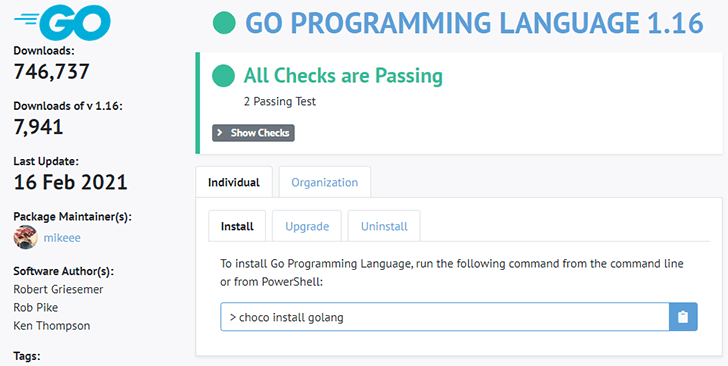
PowerShell 또는 커멘드 창을 관리자 권한으로 실행 후 아래와 같이 입력하면 설치가 진행됩니다.
choco install golang인스톨러로 설치
다운로드한 설치 파일을 실행하면 설치에 대한 설정 같은 선택사항 없이 쉽게 설치가 됩니다.
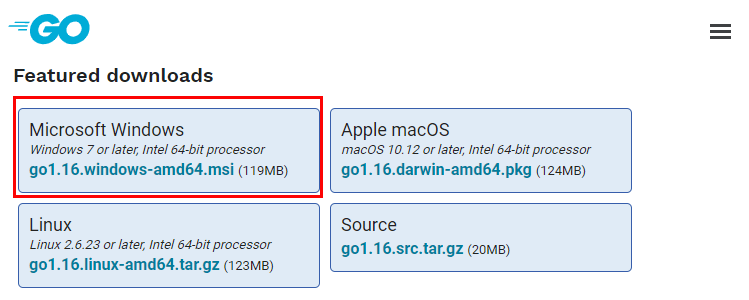
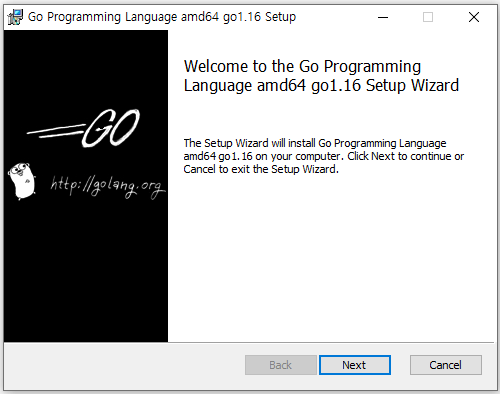
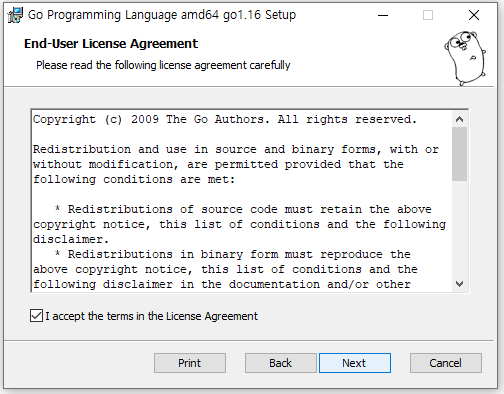
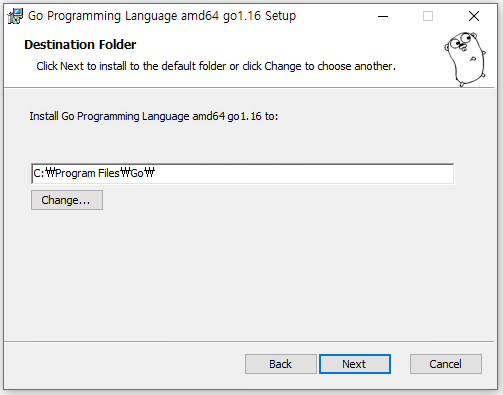
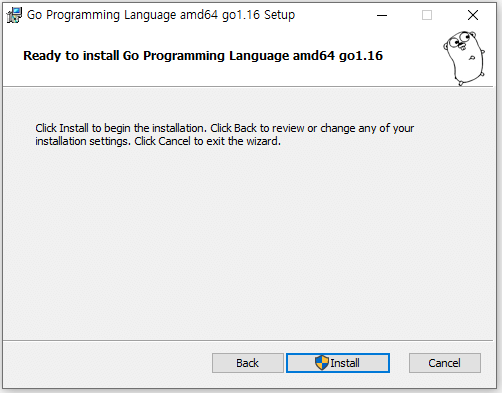
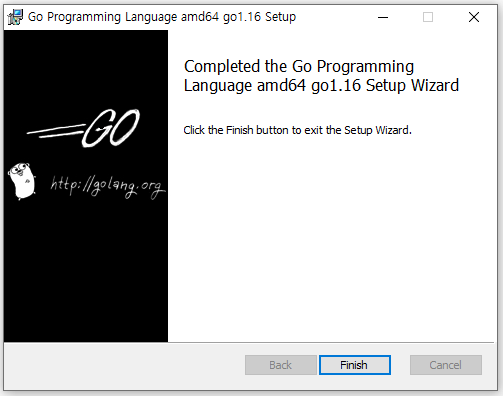
golang 설치확인
go versiongolang 공홈 golang 설치 설명서
golang 기본 설치 경로가 C:드라이브로 알고 있었는데 현재 C:\Program Files\Go 경로에 설치가 되었습니다. golang 설치 설명서에서도 기본적으로 C:\Program Files\에 설치된다고 설명하고 있습니다.
그리고 C:\Users\유저명\go에 go폴더가 자동으로 생성되었고 해당 폴더에 bin, pkg 폴더가 있었습니다.
golang설치 후 이전에는 환경변수를 설정했었는데 지금은 환경변수가 자동으로 설정되고 있습니다. golang 설치 설명서에도 환경변수를 설정하라는 말은 없습니다.
커맨드 창을 열고 go env을 입력하면 설정 내용을 볼 수 있습니다. 또는 윈도즈 시스템 속성 > 환경변수에서도 확인 가능합니다.
hello.go 만들기
golang 자습서 내용을 보고 따라 했습니다.
Windows에서는 커멘드 창에 아래와 같이 입력해 작업할 경로로 이동합니다.
cd %HOMEPATH%그리고 작업할 폴더를 만들고 해당 폴더로 이동합니다.
mkdir hello
cd hello종속성 추적을 위한 새 모듈을 초기화합니다. 이 부분이 좀 생소합니다.
go mod init hello %HOMEPATH% 경로에 작업할 폴더를 만들라고 하는데 왜 그런지 정확한 이유는 모르겠습니다. 저는 다른 경로에 시험 삼아 작업 폴더를 만들었는데 문제없이 잘 작동되었습니다.
VS코드로 작업 폴더를 열어 hello.go 파일을 생성하고 아래 코드를 입력합니다.
VS코드에서 golang을 사용하려면 go확장 프로그램을 설치해야 합니다. VS코드 확장에서 go로 검색하면 됩니다.

package main
import "fmt"
func main () {
fmt.Println ( "Hello, World!")
}VS코드 터미널 창에 go run . 을 입력하면 Hello, World! 가 찍힙니다.
그리고 다시 터미널 창에 go build를 입력하면 빌드된 exe파일이 작업 폴더에 생성됩니다. 실행해 보면 커멘드 창이 잠깐 켜졌다가 꺼집니다.
커멘드 창이 꺼지지 않게 Console.ReadLine();같은게 있을 것 같은데~
